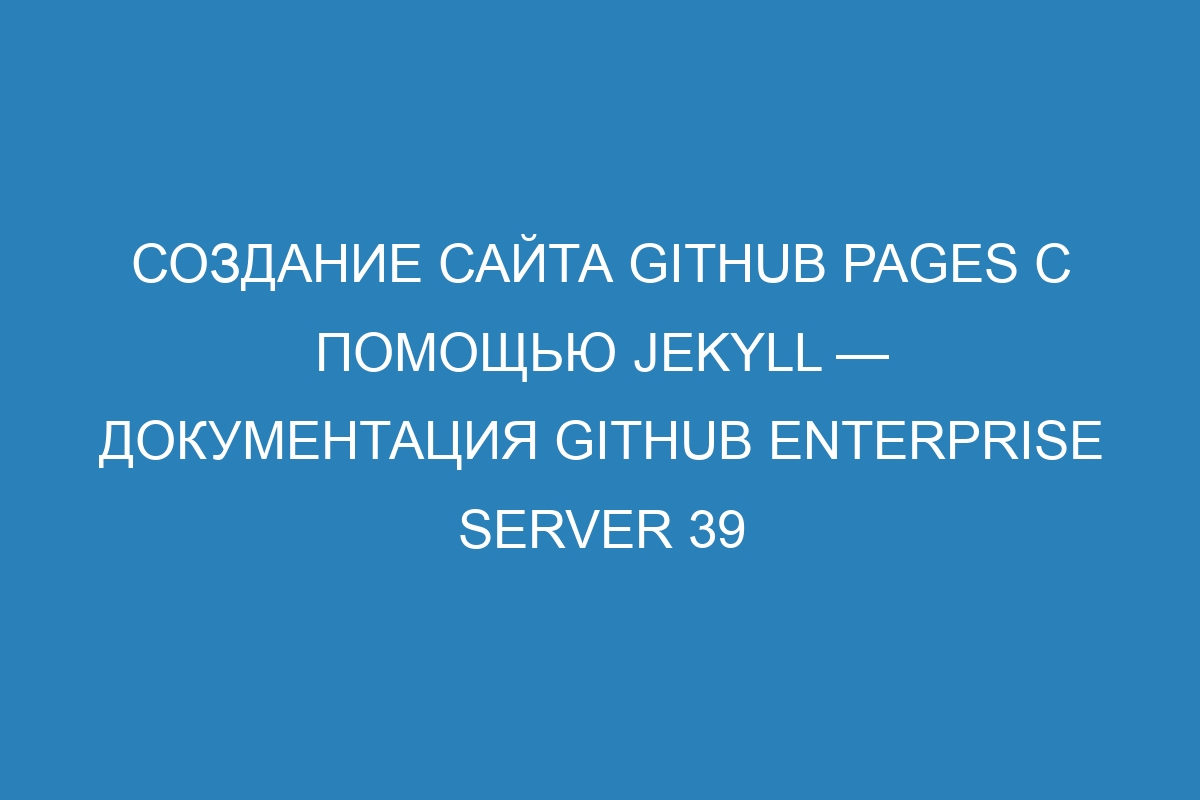Создание сайта на GitHub Pages - подробное руководство | GitHub AE Docs

GitHub Pages - это простой и удобный способ развернуть свой собственный сайт на бесплатном хостинге GitHub. Вам не нужно знать сложные технические нюансы, чтобы создать и опубликовать свой сайт: все, что вам понадобится, это немного времени и желание. В этом подробном руководстве мы расскажем вам, как создать свой собственный сайт на GitHub Pages.
Первым шагом будет создание репозитория на GitHub, который будет содержать ваш сайт. Поэтому вам понадобится аккаунт на GitHub, если у вас его нет, необходимо его создать. Зайдите на сайт GitHub и зарегистрируйтесь, если вы еще не зарегистрированы.
После регистрации на GitHub вам нужно создать новый репозиторий, который будет содержать ваш сайт. Нажмите на кнопку "New repository" (Новый репозиторий) и заполните необходимую информацию: название репозитория и описание (если хотите). Обратите внимание, что название репозитория должно быть в формате "вашеимяпользователя.github.io" (в котором вместо "вашеимяпользователя" следует указать ваше имя пользователя на GitHub).
Важно: Проверьте, что опция "Initialize this repository with a README" (Инициализировать данный репозиторий с README) не отмечена. Иначе ваш сайт не отобразится корректно. Затем нажмите кнопку "Create repository" (Создать репозиторий).
Создание сайта на GitHub Pages
- Создайте новый репозиторий на GitHub. Для этого перейдите на страницу GitHub и нажмите на кнопку "New". Введите имя репозитория и выберите его тип - общедоступный или приватный.
- Изучите структуру файлов для вашего сайта. Рекомендуется создать отдельную ветку в репозитории и хранить весь код вашего сайта в специальной папке, например, "docs" или "website".
- Создайте HTML-файлы для каждой страницы вашего сайта. Используйте необходимые теги HTML для разметки контента. Учтите, что GitHub Pages поддерживает только статический контент, так что вы не сможете использовать серверные языки, такие как PHP или Ruby.
- Загрузите свои HTML-файлы на GitHub. Для этого перейдите в ветку вашего репозитория и нажмите на кнопку "Upload files". Выберите файлы, которые вы хотите загрузить, и подтвердите операцию.
- Настройте ваш репозиторий для работы с GitHub Pages. Для этого перейдите на страницу настроек вашего репозитория и прокрутите вниз до раздела "GitHub Pages". В этом разделе выберите способ размещения вашего сайта - в корне репозитория (в ветке "main") или в отдельной папке. Затем сохраните изменения.
- Проверьте, работает ли ваш сайт. Для этого перейдите на страницу вашего репозитория и найдите ссылку на GitHub Pages. Щелкните по этой ссылке, чтобы открыть ваш сайт в новой вкладке браузера.
Теперь ваш сайт размещен на GitHub Pages и доступен всем интернет-пользователям. Вы можете обновлять свой сайт, загружая новые файлы или внося изменения в уже существующие, и все изменения будут автоматически отражаться на вашем сайте на GitHub Pages.
Шаг 1: Регистрация на GitHub
Чтобы создать сайт на GitHub Pages, вам необходимо иметь аккаунт на GitHub. Если у вас уже есть аккаунт, вы можете пропустить этот шаг.
Если у вас еще нет аккаунта на GitHub, вам потребуется завести его. Для этого выполните следующие шаги:
- Откройте веб-браузер и перейдите на сайт GitHub: https://github.com/.
- На главной странице нажмите на кнопку "Sign up" (зарегистрироваться).
- Выберите план, который лучше всего соответствует ваши нужды (GitHub предлагает как бесплатный, так и платные планы).
- Заполните все необходимые данные в форме регистрации: введите ваше имя пользователя, адрес электронной почты и пароль.
- Прочтите и подтвердите условия использования сервиса.
- Нажмите кнопку "Create account" (создать аккаунт).
Поздравляю, вы успешно зарегистрировались на GitHub! Теперь у вас есть аккаунт, который позволит вам создавать и управлять репозиториями, а также публиковать свой сайт на GitHub Pages.
Создание аккаунта
Для создания сайта на GitHub Pages вам понадобится аккаунт на GitHub. Если у вас уже есть аккаунт, вы можете пропустить этот шаг и перейти к следующему разделу.
Чтобы создать аккаунт на GitHub, выполните следующие шаги:
- Откройте веб-сайт GitHub по адресу https://github.com.
- Нажмите на кнопку "Sign up" (Зарегистрироваться), которая расположена в верхнем правом углу.
- Заполните необходимые поля, такие как имя пользователя, пароль и адрес электронной почты.
- Нажмите на кнопку "Create an account" (Создать аккаунт).
- Вы будете перенаправлены на страницу выбора плана. Выберите бесплатный план, нажав на кнопку "Choose free" (Выбрать бесплатно).
- Пройдите верификацию, следуя указаниям на экране.
Поздравляем, у вас теперь есть аккаунт на GitHub, который можно использовать для создания сайтов на GitHub Pages! Теперь вы готовы переходить к следующему шагу.
Подтверждение электронной почты
Для успешной регистрации и полноценного использования сервиса GitHub Pages необходимо подтвердить свой адрес электронной почты. Подтверждение позволит подтвердить вашу личность и удостовериться, что вы являетесь владельцем указанного адреса.
Чтобы подтвердить адрес электронной почты, выполните следующие шаги:
| Шаг 1: | Откройте свою почту и найдите письмо от GitHub с темой "Подтвердите ваш адрес электронной почты". |
|---|---|
| Шаг 2: | Откройте письмо и нажмите на кнопку "Подтвердить адрес электронной почты". |
| Шаг 3: | Вы будете перенаправлены на страницу подтверждения, где вы увидите сообщение о успешном подтверждении. |
Далее вы сможете начать создание своего сайта на GitHub Pages и полноценно использовать все его возможности. Если вы не получили письмо с подтверждением, проверьте папку "Спам" в своей почте или повторите процесс подтверждения адреса.
Подтверждение адреса электронной почты является необходимым условием для безопасной и продуктивной работы на платформе GitHub Pages. Благодаря этому шагу вы сможете получить доступ к всем функциям и возможностям сервиса. Не забудьте проверить вашу почту и подтвердить адрес для завершения регистрации.
Шаг 2: Создание репозитория
После успешной настройки локальной среды разработки и установки Git, вы можете приступить к созданию репозитория на GitHub.
1. Зайдите на сайт github.com и войдите в свою учетную запись или создайте новую, если у вас ее еще нет.
2. Нажмите на кнопку "New repository" (новый репозиторий), расположенную в правом верхнем углу экрана.
3. Введите имя репозитория в поле "Repository name" (название репозитория). Вы можете выбрать любое уникальное имя для вашего репозитория.
4. Опционально, вы можете добавить описание репозитория в поле "Description" (описание). Это может помочь другим пользователям лучше понять цель вашего проекта.
5. Установите флажок "Initialize this repository with a README" (инициализировать репозиторий с README). README файл содержит информацию о проекте, его инструкции и рекомендации. Если вы не хотите создавать README файл на данный момент, вы можете оставить этот флажок не установленным.
6. Нажмите на кнопку "Create repository" (создать репозиторий) внизу страницы.
Поздравляю! Вы только что создали свой репозиторий на GitHub. Теперь вы готовы перейти к следующему шагу, чтобы разместить свой сайт на GitHub Pages.
Примечание: Время от времени GitHub может выпустить обновления и изменить внешний вид веб-интерфейса. Если вы не видите описанных выше элементов интерфейса на странице создания репозитория, обратитесь к официальной документации GitHub для получения актуальной информации.
Настройка репозитория
Для того чтобы создать сайт на GitHub Pages, вам нужно создать репозиторий на GitHub. Репозиторий будет содержать все файлы вашего сайта, включая HTML, CSS, JavaScript, и другие ресурсы.
Вот пошаговая инструкция, как настроить репозиторий:
- Зайдите на страницу GitHub.com и войдите в свою учетную запись.
- Кликните на кнопку "New Repository" (Новый репозиторий) в правом верхнем углу страницы.
- Введите имя репозитория. Обычно рекомендуется назвать репозиторий также, как ваш логин на GitHub, за исключением случаев, когда вы создаете репозиторий для организации или команды. Можно оставить репозиторий публичным, если вы планируете опубликовать свой сайт для общего доступа, либо сделать его приватным, если вы хотите, чтобы сайт был доступен только вам или определенным пользователям.
- Выберите опцию "Initialize this repository with a README" (Инициализировать этот репозиторий с README) – это создаст файл README.md в вашем репозитории. В файле README.md вы можете описать свой сайт и предоставить любую другую информацию, которую считаете нужной.
- Кликните на кнопку "Create repository" (Создать репозиторий).
Поздравляю! Вы только что создали репозиторий на GitHub для вашего будущего сайта.
Добавление файлов
Чтобы добавить файлы на ваш сайт GitHub Pages, вы можете воспользоваться несколькими способами.
| Метод | Описание |
|---|---|
| Использование веб-интерфейса | Простой способ загрузить файлы без использования командной строки |
| Использование Git | Для более продвинутых пользователей, позволяет управлять файлами с помощью команд Git |
Использование веб-интерфейса
Для использования веб-интерфейса перейдите к странице вашего репозитория на GitHub и найдите кнопку "Add file" (Добавить файл). После этого вы можете либо выбрать файл на вашем компьютере, либо просто перетащить его в указанную область.
Использование Git
Если вы предпочитаете использовать Git для управления вашими файлами, вы можете воспользоваться командами командной строки. Для начала, инициализируйте Git-репозиторий в корневой директории вашего проекта с помощью команды:
git initЗатем добавьте файлы в репозиторий с помощью команды:
git add .А затем зафиксируйте изменения командой:
git commit -m "Добавление файлов"После этого вы можете связать ваш локальный репозиторий с удаленным репозиторием GitHub и отправить изменения с помощью команд:
git remote add origin git push -u origin masterПосле этого ваши файлы должны быть доступны на вашем сайте GitHub Pages.
Вопрос-ответ:
Что такое GitHub Pages?
GitHub Pages - это функция, которая позволяет хостить сайты и веб-страницы, используя репозитории GitHub. То есть, вы можете создать свой собственный сайт и разместить его на GitHub Pages, бесплатно!
Как создать репозиторий на GitHub?
Чтобы создать репозиторий на GitHub, вам нужно зайти на вашу учетную запись GitHub и нажать на кнопку "New" (Новый) в верхнем правом углу. Затем введите имя репозитория, выберите публичный или приватный репозиторий и нажмите "Create repository" (Создать репозиторий).
Как связать свой репозиторий с GitHub Pages?
Чтобы связать свой репозиторий с GitHub Pages, вам нужно перейти в настройки репозитория на GitHub. Прокрутите вниз до раздела "GitHub Pages" и выберите ветку, которую вы хотите использовать для размещения вашего сайта. Затем нажмите на кнопку "Save" (Сохранить) и GitHub Pages автоматически начнет строить и размещать ваш сайт.
Что такое Jekyll, и зачем его использовать для создания сайта на GitHub Pages?
Jekyll - это генератор статических сайтов, который позволяет создавать простые веб-страницы с использованием Markdown и Liquid. Jekyll автоматически компилирует вашу разметку в статические HTML-страницы и позволяет легко управлять контентом вашего сайта. Использование Jekyll для создания сайта на GitHub Pages делает процесс разработки и развертывания удобным и эффективным.